win10文件夹拼音排序怎么取消 WIN10文件夹取消按字母排序
更新时间:2024-06-30 11:07:16作者:yang
在WIN10系统中,文件夹的拼音排序是一个方便的功能,可以让我们快速地找到需要的文件夹,有时候我们可能并不需要按照字母顺序进行排序,而是希望按照自己的习惯或者其他方式来整理文件夹。如何取消WIN10文件夹的按字母排序呢?接下来我们将介绍几种简单的方法来取消文件夹的拼音排序,让您的文件夹管理更加灵活方便。
具体步骤:
1.打开目标文件夹。如下图所示:如下图所示:
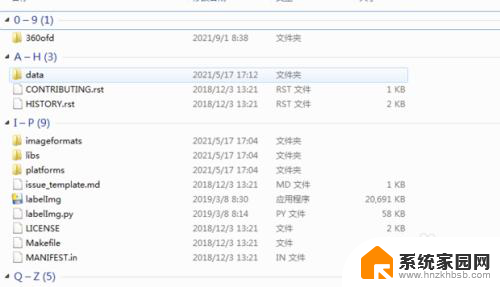
2.右键点击空白部分。如下图所示:如下图所示:
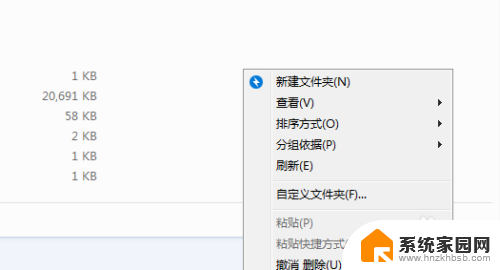
3.选择【分组依据】,点击【无】即可。如下图所示:如下图所示:
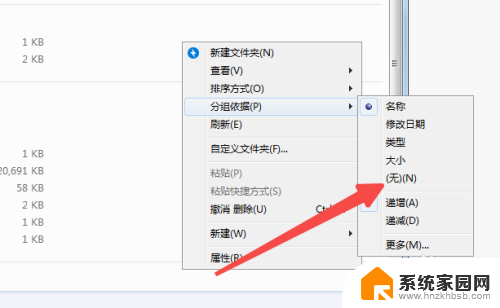
以上就是Win10文件夹拼音排序怎么取消的全部内容,如果你遇到这种情况,可以按照以上步骤解决,非常简单快速。
win10文件夹拼音排序怎么取消 WIN10文件夹取消按字母排序相关教程
- win10文件排序 win10怎么在文件夹中随意调整文件位置
- win10如何取消隐藏文件夹 win10如何显示隐藏的文件夹
- 文件夹隐藏了怎么取消隐藏 win10隐藏文件夹如何显示
- win10取消文件隐藏 win10如何显示隐藏的文件或文件夹
- 电脑怎么取消隐藏文件夹 Windows10如何隐藏文件夹和文件
- 取消共享users文件夹 关闭Win10用户共享文件夹的方法
- 电脑折叠组怎么取消 取消Win10电脑中的文件夹折叠组教程
- win10如何取消开机启动程序 win10开机自启动软件怎么关闭
- win10打开文件夹里的文件无响应 Win10文件夹卡死怎么办
- win10为什么文件夹右边会出现图标 WIN10文件夹图标左上方小方框消失
- 电脑网络连上但是不能上网 Win10连接网络显示无法连接但能上网的解决方法
- win10无线网密码怎么看 Win10系统如何查看已连接WiFi密码
- win10开始屏幕图标点击没反应 电脑桌面图标点击无反应
- 蓝牙耳机如何配对电脑 win10笔记本电脑蓝牙耳机配对方法
- win10如何打开windows update 怎样设置win10自动更新功能
- 需要系统管理员权限才能删除 Win10删除文件需要管理员权限怎么办
win10系统教程推荐
- 1 win10和win7怎样共享文件夹 Win10局域网共享问题彻底解决方法
- 2 win10设置桌面图标显示 win10桌面图标显示不全
- 3 电脑怎么看fps值 Win10怎么打开游戏fps显示
- 4 笔记本电脑声音驱动 Win10声卡驱动丢失怎么办
- 5 windows查看激活时间 win10系统激活时间怎么看
- 6 点键盘出现各种窗口 如何解决Win10按键盘弹出意外窗口问题
- 7 电脑屏保在哪里调整 Win10屏保设置教程
- 8 电脑连接外部显示器设置 win10笔记本连接外置显示器方法
- 9 win10右键开始菜单没反应 win10开始按钮右键点击没有反应怎么修复
- 10 win10添加中文简体美式键盘 Win10中文输入法添加美式键盘步骤